編輯:關於Android編程
最近由於個人興趣原因,寫了個模仿新聞頂部導航標簽的demo。具體看下圖。
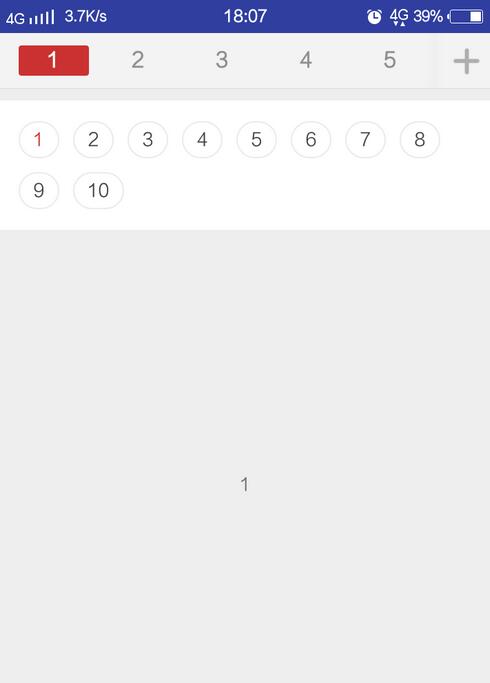
那麼大致上我們會用到這些知識。
1.Fragment
2.FragmentPagerAdapter
3.HorizontalScrollView
4.PopupWindow
ok,那麼首先進入第一步。
為了實現頂部的標簽,我們要用到HorizontalScrollView,因為原有的HorizontalScrollView控件已經不能滿足我們的使用了。所以這裡就自定義一個HorizontalScrollView
import android.app.Activity;
import android.content.Context;
import android.util.AttributeSet;
import android.view.View;
import android.widget.HorizontalScrollView;
import android.widget.ImageView;
/**
* 自定義垂直滑動View
*
*/
public class ColumnHorizontalScrollView extends HorizontalScrollView {
//傳入的布局
private View ll_content;
//更多欄目的布局
private View ll_more;
//拖動欄布局
private View rl_colnmn;
//左陰影布局
private ImageView leftImage;
//右陰影布局
private ImageView rightImage;
//屏幕寬度
private int mScreenWidth =0;
//父類活動的activity
private Activity activity;
public ColumnHorizontalScrollView(Context context) {
super(context);
}
public ColumnHorizontalScrollView(Context context, AttributeSet attrs) {
super(context, attrs);
}
public ColumnHorizontalScrollView(Context context, AttributeSet attrs,
int defStyle) {
super(context, attrs, defStyle);
}
/**
* 拖動的時候執行的事件
* @param l
* @param t
* @param oldl
* @param oldt
*/
@Override
protected void onScrollChanged(int l, int t, int oldl, int oldt) {
super.onScrollChanged(l, t, oldl, oldt);
//先設置左右的陰影
shade_ShowOrHide();
if(!activity.isFinishing() && ll_content != null && leftImage!= null && rightImage != null){
if(ll_content.getWidth() <= mScreenWidth){
leftImage.setVisibility(View.GONE);
rightImage.setVisibility(View.GONE);
}
}else {
return ;
}
if(l == 0){
leftImage.setVisibility(View.GONE);
rightImage.setVisibility(View.VISIBLE);
return ;
}
if(ll_content.getWidth() - l + ll_more.getWidth() + rl_colnmn.getLeft() == mScreenWidth){
leftImage.setVisibility(View.VISIBLE);
rightImage.setVisibility(View.GONE);
return ;
}
leftImage.setVisibility(View.VISIBLE);
rightImage.setVisibility(View.VISIBLE);
}
/**
* 傳入父類的資源文件等
* @param activity
* @param mScreenWidth
* @param paramView1
* @param paramView2
* @param paramView3
* @param paramView4
* @param paramView5
*/
public void setParam(Activity activity,int mScreenWidth,View paramView1,ImageView paramView2, ImageView paramView3 ,View paramView4,View paramView5)
{
this.activity = activity;
this.mScreenWidth = mScreenWidth;
ll_content = paramView1;
leftImage = paramView2;
rightImage = paramView3;
ll_more = paramView4;
rl_colnmn = paramView5;
}
/**
* 判斷左右陰影顯示隱藏效果
*/
public void shade_ShowOrHide(){
if(!activity.isFinishing() && ll_content != null){
measure(0,0);
//如果整體的寬度小於屏幕的寬度的話,那左右陰影都隱藏
if(mScreenWidth >= getMeasuredWidth()){
leftImage.setVisibility(View.GONE);
rightImage.setVisibility(View.GONE);
}
}else {
return ;
}
//如果滑動到最左邊的時候,左邊陰影隱藏,右邊顯示
if(getLeft() == 0){
leftImage.setVisibility(View.GONE);
rightImage.setVisibility(View.VISIBLE);
return ;
}
//如果滑動在最右邊的時候,左邊陰影顯示,右邊隱藏
if(getRight() == getMeasuredWidth() - mScreenWidth){
leftImage.setVisibility(View.VISIBLE);
rightImage.setVisibility(View.GONE);
return ;
}
//否則,說明在中間位置,左右陰影都顯示
leftImage.setVisibility(View.VISIBLE);
rightImage.setVisibility(View.VISIBLE);
}
}
完成之後,是不是需要編寫Fragment 了? 為了顯示圖中的效果,這裡我們就自定義一個,方便控制
import android.support.v4.app.Fragment;
import android.os.Bundle;
import android.support.annotation.Nullable;
import android.util.Log;
import android.view.LayoutInflater;
import android.view.View;
import android.view.ViewGroup;
import android.widget.TextView;
/**
* 自定義的Fragment類
*/
public class NewsFragment extends Fragment {
String text;
@Override
public void onCreate(Bundle savedInstanceState) {
Bundle args = getArguments();
text = args != null ? args.getString("text"):"";
super.onCreate(savedInstanceState);
}
@Nullable
@Override
public View onCreateView(LayoutInflater inflater, ViewGroup container, Bundle savedInstanceState) {
View view = LayoutInflater.from(getActivity()).inflate(R.layout.news_fragment,null);
TextView item_textview = (TextView)view.findViewById(R.id.item_textview);
item_textview.setText(text);
return view;
}
}
news_fragment.xml
Ok,為了方便控制,我們來寫個適配器
import android.support.v4.app.Fragment;
import android.support.v4.app.FragmentManager;
import android.support.v4.app.FragmentPagerAdapter;
import android.support.v4.app.FragmentTransaction;
import android.view.ViewGroup;
import java.util.ArrayList;
/**
* 消息 Fragment 的適配器
*/
public class NewsFragmentPagerAdapter extends FragmentPagerAdapter {
private ArrayList<Fragment> fragments;//定義一個集合管理所有的fragment
private FragmentManager fm;//fragment 管理器
public NewsFragmentPagerAdapter(FragmentManager fm, ArrayList<Fragment> fragments) {
super(fm);
this.fm = fm;
this.fragments = fragments;
}
@Override
public int getCount() {
return fragments.size();
}
@Override
public android.support.v4.app.Fragment getItem(int position) {
return fragments.get(position);
}
@Override
public int getItemPosition(Object object) {
return POSITION_NONE;
}
//設置集合
public void setFragments(ArrayList<Fragment> fragments) {
if(this.fragments != null){
FragmentTransaction ft = fm.beginTransaction();
for(Fragment f : this.fragments){
ft.remove(f);
}
ft.commit();
ft = null;
fm.executePendingTransactions();
}
this.fragments = fragments;
notifyDataSetChanged();
}
@Override
public Object instantiateItem(ViewGroup container, int position) {
Object obj = super.instantiateItem(container, position);
return obj;
}
}
完成這些,就差不多開始編寫Activity 的代碼了。
import android.os.Bundle;
import android.os.Handler;
import android.os.Message;
import android.support.v4.app.Fragment;
import android.support.v4.app.FragmentActivity;
import android.support.v4.view.ViewPager;
import android.util.DisplayMetrics;
import android.view.Gravity;
import android.view.View;
import android.widget.ImageView;
import android.widget.LinearLayout;
import android.widget.RelativeLayout;
import android.widget.TextView;
import java.util.ArrayList;
/**
*/
public class MainActivity extends FragmentActivity {
/**自定義的HorizontalScrollView**/
private ColumnHorizontalScrollView mColumnHorizontalScrollView;
private LinearLayout mRadioGroup_content;
private LinearLayout ll_more_columns;
private RelativeLayout rl_colum;
private ViewPager mViewPager;
private ImageView button_more_columns;
private String[] news = new String[] {
"1","2","3","4","5","6","7","8","9","10"
};
//當前選中的欄目
private int colnmuSelectIndex = 0;
//左陰影部分
public ImageView shade_left;
//右陰影部分
public ImageView shade_right;
//屏幕寬度
private int mScreenWidth = 0;
//Item 的高度
private int mItemWidth = 0;
private ArrayList<Fragment> fragments = new ArrayList<>();
@Override
protected void onCreate(Bundle savedInstanceState) {
super.onCreate(savedInstanceState);
setContentView(R.layout.actiivty_top_news);
DisplayMetrics dm = new DisplayMetrics();
getWindowManager().getDefaultDisplay().getMetrics(dm);
mScreenWidth = dm.widthPixels;
mItemWidth = mScreenWidth / 7;// 一個Item寬度為屏幕的1/7
intiViews();
}
private final int SWITCH_PAGE = 0x00123;
private Handler mHandler = new Handler(){
@Override
public void handleMessage(Message msg) {
super.handleMessage(msg);
switch (msg.what){
case SWITCH_PAGE:
int selectIndex = msg.getData().getInt("selectIndex");
for(int i = 0;i < mRadioGroup_content.getChildCount();i++){
View localView = mRadioGroup_content.getChildAt(i);
if (i != selectIndex)
localView.setSelected(false);
else{
localView.setSelected(true);
mViewPager.setCurrentItem(i);
}
}
break;
}
}
};
/**
* 初始化組件
*/
protected void intiViews() {
mColumnHorizontalScrollView = (ColumnHorizontalScrollView)findViewById(R.id.mColumnHorizontalScrollView);
mRadioGroup_content = (LinearLayout) findViewById(R.id.mRadioGroup_content);
ll_more_columns = (LinearLayout) findViewById(R.id.ll_more_columns);
rl_colum = (RelativeLayout) findViewById(R.id.rl_column);
button_more_columns = (ImageView) findViewById(R.id.button_more_columns);
mViewPager = (ViewPager) findViewById(R.id.mViewPager);
shade_left = (ImageView) findViewById(R.id.shade_left);
shade_right = (ImageView) findViewById(R.id.shade_right);
button_more_columns.setOnClickListener(new View.OnClickListener() {
@Override
public void onClick(View v) {
// TODO Auto-generated method stub
}
});
setChangelView();
}
/**
* 當欄目項發生變化時候調用
* */
private void setChangelView() {
// initColumnData();
initTabColumn();
initFragment();
}
/**
* 初始化Column欄目項
* */
private void initTabColumn() {
//先刪除所有的控件
mRadioGroup_content.removeAllViews();
//獲取所有的結合
int count = news.length;
//設置自定義的所有布局
mColumnHorizontalScrollView.setParam(this, mScreenWidth, mRadioGroup_content, shade_left, shade_right, ll_more_columns, rl_colum);
for(int i = 0; i< count; i++){
LinearLayout.LayoutParams params = new LinearLayout.LayoutParams(mItemWidth , ViewPager.LayoutParams.WRAP_CONTENT);
params.leftMargin = 10;
params.rightMargin = 10;
TextView localTextView = new TextView(this);
localTextView.setTextAppearance(this, R.style.top_category_scroll_view_item_text);
localTextView.setBackgroundResource(R.drawable.radio_buttong_bg);
localTextView.setGravity(Gravity.CENTER);
localTextView.setPadding(5, 0, 5, 0);
localTextView.setId(i);
localTextView.setText(news[i]);
localTextView.setTextColor(getResources().getColorStateList(R.color.top_category_scroll_text_color_day));
if(colnmuSelectIndex == i){
localTextView.setSelected(true);
}
/**
* 設置點擊事件
*/
localTextView.setOnClickListener(new View.OnClickListener() {
@Override
public void onClick(View v) {
for(int i = 0;i < mRadioGroup_content.getChildCount();i++){
View localView = mRadioGroup_content.getChildAt(i);
if (localView != v)
localView.setSelected(false);
else{
localView.setSelected(true);
mViewPager.setCurrentItem(i);
}
}
}
});
mRadioGroup_content.addView(localTextView, i ,params);
}
}
/**
* 選擇的Column裡面的Tab
* */
private void selectTab(int tab_postion) {
colnmuSelectIndex = tab_postion;
for (int i = 0; i < mRadioGroup_content.getChildCount(); i++) {
View checkView = mRadioGroup_content.getChildAt(tab_postion);
int k = checkView.getMeasuredWidth();
int l = checkView.getLeft();
int i2 = l + k / 2 - mScreenWidth / 2;
mColumnHorizontalScrollView.smoothScrollTo(i2, 0);
}
//判斷是否選中
for (int j = 0; j < mRadioGroup_content.getChildCount(); j++) {
View checkView = mRadioGroup_content.getChildAt(j);
boolean ischeck;
if (j == tab_postion) {
ischeck = true;
} else {
ischeck = false;
}
checkView.setSelected(ischeck);
}
}
/**
* 初始化Fragment
* */
private void initFragment() {
int count = news.length;
for(int i = 0; i< count;i++){
Bundle data = new Bundle();
data.putString("text", news[i]);
NewsFragment newfragment = new NewsFragment();
newfragment.setArguments(data);
fragments.add(newfragment);
}
NewsFragmentPagerAdapter mAdapetr = new NewsFragmentPagerAdapter(getSupportFragmentManager(), fragments);
mViewPager.setAdapter(mAdapetr);
mViewPager.setOnPageChangeListener(pageListener);
}
/**
* ViewPager切換監聽方法
* */
public ViewPager.OnPageChangeListener pageListener= new ViewPager.OnPageChangeListener(){
@Override
public void onPageScrollStateChanged(int arg0) {
}
@Override
public void onPageScrolled(int arg0, float arg1, int arg2) {
}
@Override
public void onPageSelected(int position) {
// TODO Auto-generated method stub
mViewPager.setCurrentItem(position);
selectTab(position);
}
};
}
actiivty_top_news.xml
<LinearLayout xmlns:android="http://schemas.android.com/apk/res/android"
xmlns:tools="http://schemas.android.com/tools"
android:layout_width="match_parent"
android:layout_height="match_parent"
android:orientation="vertical" >
<LinearLayout
android:layout_width="match_parent"
android:layout_height="40.0dip"
android:background="#fff3f3f3"
android:orientation="horizontal" >
<RelativeLayout
android:id="@+id/rl_column"
android:layout_width="match_parent"
android:layout_height="40.0dip"
android:layout_weight="1.0" >
<cn.com.topnews.ui.ColumnHorizontalScrollView
android:id="@+id/mColumnHorizontalScrollView"
android:layout_width="match_parent"
android:layout_height="40.0dip"
android:scrollbars="none" >
<LinearLayout
android:id="@+id/mRadioGroup_content"
android:layout_width="fill_parent"
android:layout_height="40.0dip"
android:layout_centerVertical="true"
android:gravity="center_vertical"
android:orientation="horizontal"
android:paddingLeft="10.0dip"
android:paddingRight="10.0dip" />
</cn.com.topnews.ui.ColumnHorizontalScrollView>
<ImageView
android:id="@+id/shade_left"
android:layout_width="10.0dip"
android:layout_height="40.0dip"
android:layout_alignParentLeft="true"
android:layout_centerVertical="true"
android:background="@drawable/channel_leftblock"
android:visibility="gone" />
<ImageView
android:id="@+id/shade_right"
android:layout_width="10.0dip"
android:layout_height="40.0dip"
android:layout_alignParentRight="true"
android:layout_centerVertical="true"
android:background="@drawable/channel_rightblock"
android:visibility="visible" />
</RelativeLayout>
<LinearLayout
android:id="@+id/ll_more_columns"
android:layout_width="wrap_content"
android:layout_height="40.0dip" >
<ImageView
android:id="@+id/button_more_columns"
android:layout_width="40.0dip"
android:layout_height="40.0dip"
android:layout_gravity="center_vertical"
android:src="@drawable/channel_glide_day_bg" />
</LinearLayout>
</LinearLayout>
<View
android:id="@+id/category_line"
android:layout_width="fill_parent"
android:layout_height="0.5dip"
android:background="#ffdddddd" />
<android.support.v4.view.ViewPager
android:id="@+id/mViewPager"
android:layout_width="match_parent"
android:layout_height="match_parent" />
</LinearLayout>
以上就是本文的全部內容,希望對大家的學習有所幫助,也希望大家多多支持本站。
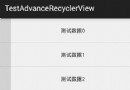 android-AdvancedRecyclerview
android-AdvancedRecyclerview
今天主要使用這個庫來實現RecyclerView 的左右滑動item 和 拖拽排序Gradle配置compile 'com.android.suppo
 android開發往SDK上追加文件
android開發往SDK上追加文件
android手機內存本來就不大,要是老把數據放在手機裡,很明顯會讓手機的使用者體驗到什麼是“卡”,所以,我們把數據要放到SD卡中,以減少手機內存的使用,本文僅寫入文件
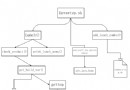 Android4.2添加自己的產品分支及video的拷貝方法
Android4.2添加自己的產品分支及video的拷貝方法
1、rk3168_v4.2\frameworks\base\data\videos下面的mp4的拷貝方法! a、其實在我們的原始情況下這個目錄的東西並沒有拷貝到xxx/s
 Android控件開發之Gallery3D酷炫效果(帶源碼)
Android控件開發之Gallery3D酷炫效果(帶源碼)
前言:因為要做一個設置開機畫面的功能,主要是讓用戶可以設置自己的開機畫面,應用層需要做讓用戶選擇開機畫面圖片的功能。所以需要做一個簡單的圖片浏覽選擇程序。最後選用Gall